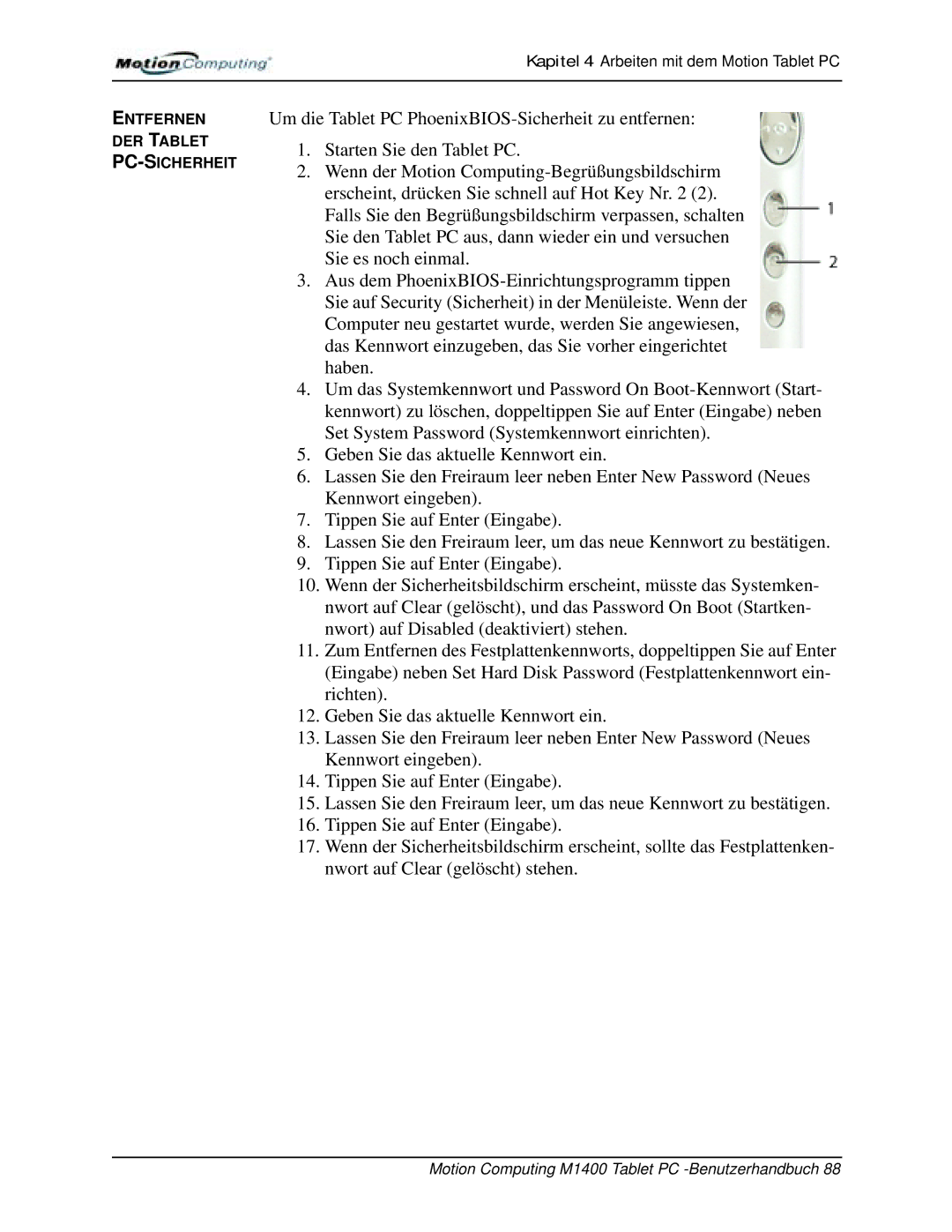Kapitel 4 Arbeiten mit dem Motion Tablet PC
ENTFERNEN
DER TABLET
PC-SICHERHEIT
Um die Tablet PC
1.Starten Sie den Tablet PC.
2.Wenn der Motion
3.Aus dem
4.Um das Systemkennwort und Password On
5.Geben Sie das aktuelle Kennwort ein.
6.Lassen Sie den Freiraum leer neben Enter New Password (Neues Kennwort eingeben).
7.Tippen Sie auf Enter (Eingabe).
8.Lassen Sie den Freiraum leer, um das neue Kennwort zu bestätigen.
9.Tippen Sie auf Enter (Eingabe).
10.Wenn der Sicherheitsbildschirm erscheint, müsste das Systemken- nwort auf Clear (gelöscht), und das Password On Boot (Startken- nwort) auf Disabled (deaktiviert) stehen.
11.Zum Entfernen des Festplattenkennworts, doppeltippen Sie auf Enter (Eingabe) neben Set Hard Disk Password (Festplattenkennwort ein- richten).
12.Geben Sie das aktuelle Kennwort ein.
13.Lassen Sie den Freiraum leer neben Enter New Password (Neues Kennwort eingeben).
14.Tippen Sie auf Enter (Eingabe).
15.Lassen Sie den Freiraum leer, um das neue Kennwort zu bestätigen.
16.Tippen Sie auf Enter (Eingabe).
17.Wenn der Sicherheitsbildschirm erscheint, sollte das Festplattenken- nwort auf Clear (gelöscht) stehen.